Видеорегистраторы HiWatch DS-H104UA - инструкция пользователя по применению, эксплуатации и установке на русском языке. Мы надеемся, она поможет вам решить возникшие у вас вопросы при эксплуатации техники.
Если остались вопросы, задайте их в комментариях после инструкции.
"Загружаем инструкцию", означает, что нужно подождать пока файл загрузится и можно будет его читать онлайн. Некоторые инструкции очень большие и время их появления зависит от вашей скорости интернета.
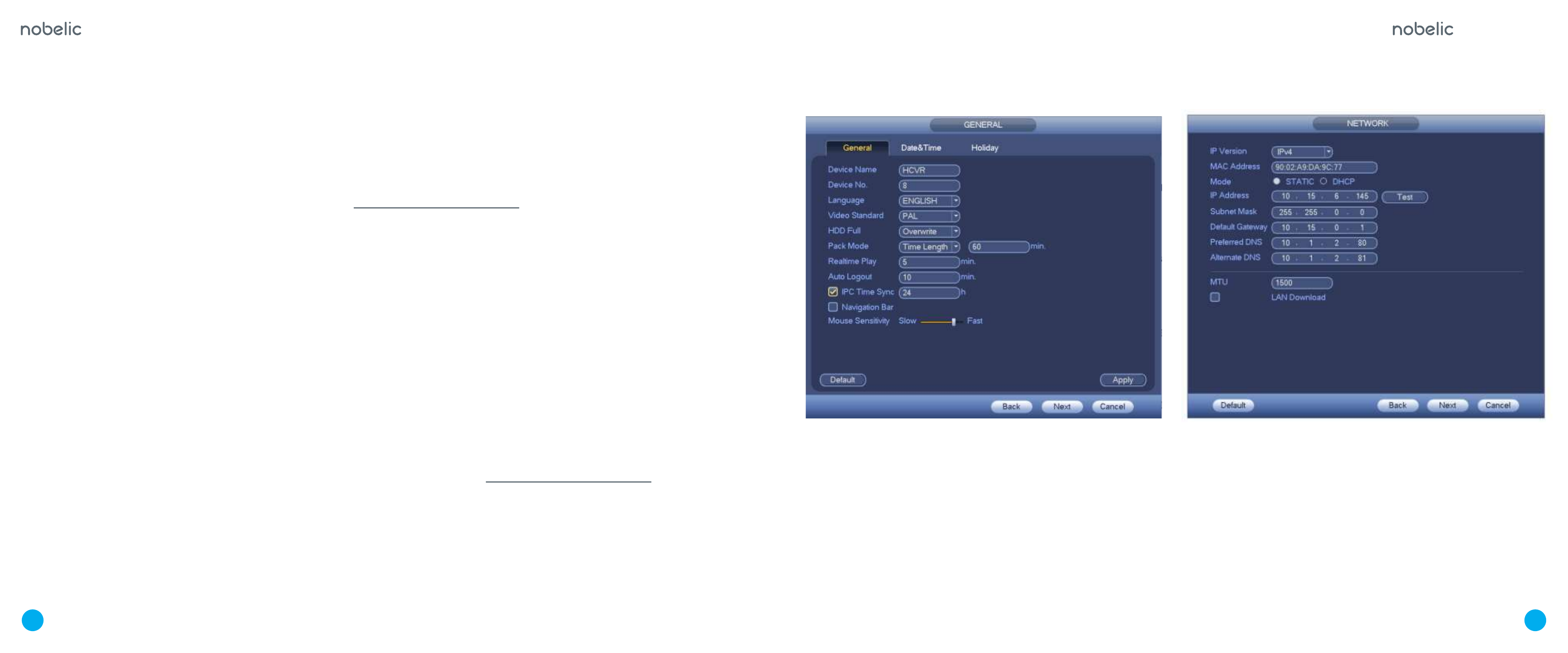
ОБЗОР НАВИГАЦИИ МЕНЮ И УПРАВЛЕНИЯ
АВТОРИЗАЦИЯ
Включите питание видеорегистратора, когда система загрузится, запу-
стится окно быстрой настройки видеорегистратора
В случае необходимости быстрой настройки
регистратора поставьте флажок напротив
поля
«Startup» (Запустить помощника)
.
«Next» (Далее)
– переход к быстрой настройке
системы.
«Cancel» (Отмена)
– переход в меню
авторизации. При нажатии на кнопку
«Cancel»
(Отмена)
на экране появится окно входа в си-
стему.
Для ввода данных регистрации можно ис-
пользовать USB-мышь или клавиатуру. Щел-
кните на значке, чтобы переключить ввод
цифр, букв английского алфавита (строчных и
заглавных) или дополнительных символов.
Система предоставляет по умолчанию три варианта учетных записей:
Пользователь: admin.
Пароль: admin.
(администратор, локальный и удаленный)
Пользователь: 888888.
Пароль: 888888.
(оператор, локальный и удаленный);
Пользователь: default.
Пароль: default
(скрытый пользователь).
В целях безопасности во время первого входа в систему необходимо
сменить пароль.
Примечание: пароль должен быть от 8 до 16 символов. Если Вы забыли
пароль, обратитесь в службу технической поддержки для помощи в вос-
становлении пароля. В случае трех попыток некорректного ввода пароля,
учетная запись заблокируется на 30 минут.
ЗАПУСК ПОМОЩНИКА
После авторизации при нажатии кнопки ОК, вы переходите в окно
«General» (Общие настройки)
как показано на рисунке справа. Для до-
полнительной информации по работе с данным разделом, скачайте руко-
водство по эксклуатации с сайта www.ivideon.com.
При нажатии кнопки
«Next» (Далее)
, вы попадаете в окно
«Network»
(Сеть)
.
Пожалуйста, обратите внимание, что данное меню не будет у вас отобра-
жаться если вы не настроили IP-каналы. Для предварительного включе-
ния IP- каналов, вы можете перейти в
General > Settings > Camera >
Channel Type (Главное меню > Настройки > Камера > Тип канала)
.
Более подробную информацию о добавлении IP-камер вы можете полу-
чить в соответствующем разделе данной инструкции или руководства по
эксплуатации, которое можно скачать с сайта www.ivideon.com.
ДОБАВЛЕНИЕ IP-КАМЕР
В разделе
«Chanel Type» (Тип канала)
вы можете выбрать тип интерфейса
подключения для каждого канала.
Для аналоговых каналов (CVBS или HDCVI HD интерфейс), вы можете
выбрать коаксиальный кабель или витую пару. Пожалуйста, сначала про-
верьте и потом сохраните настройки. Нет необходимости перезагружать
регистратор.
Вы можете переключить аналоговый тип на цифровой (digital) если вы
хотите подключить сетевую камеру. Цифровой канал должен начинаться
с последнего канала. Регистратор должен перезагрузиться для примене-
ния настроек.
Примечание. Если не подключено ни одного канала, система отображает
предыдущие данные по конфигурации каналов подключения. Интерфейс
показан на рисунке.
Кнопки
«Add IP CAM» (Добавление IP-камер)
. При клике на данную
кнопку, вы получаете возможность добавления 2 IP-каналов. Регистра-
тору необходимо осуществить перегзагрузку для применения новой кон-
фигурации.
Кнопка
«Cancel IP CAM» (Удаление IP-камер)
. При нажатии данной
кнопки происходит удаление IP-камер. Регистратору надо произвести
перегзагрузку, чтобы применить новую конфигурацию.
Теперь вы можете перейти к пункту
«Remote device» (Сетевые устрой-
ства)
для добавления IP-камер к соответствующим каналам.
Пожалуйста, обратите внимание, что данное меню не будет у вас отобра-
жаться если вы не настроили IP-каналы. Вы можете перейти в
General >
Settings > Camera > Channel Type (Главное меню > Настройки > Камера >
Тип канала)
для предварительного включения IP- каналов. Более подроб-
ную информацию о Добавлении IP-камер вы можете получить в предыду-
щем разделе данной инструкции или руководства по эксплуатации, кото-
рое можно скачать с сайта www.ivideon.com.
Нажмите на кнопку
«Next» (Далее)
, и вы перейдёте в раздел
«Encode»
(Кодирование)
.
После настройки данного раздела снова нажмите на кнопку
«Next»
(Далее)
, и вы перейдёте в раздел
«Schedule» (Расписание).
Для дополнительной информации по работе с данными разделами, ска-
чайте руководство по эксклуатации с сайта www.ivideon.com.
При нажатии кнопки “Finish” всплывает диалоговое окно. Нажмите
кнопку “OK”, быстрая настройка регистратора завершена.
27
28
NBLR-H0401
NBLR-H0401
Характеристики
Остались вопросы?Не нашли свой ответ в руководстве или возникли другие проблемы? Задайте свой вопрос в форме ниже с подробным описанием вашей ситуации, чтобы другие люди и специалисты смогли дать на него ответ. Если вы знаете как решить проблему другого человека, пожалуйста, подскажите ему :)


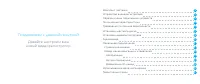
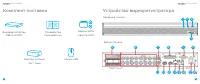
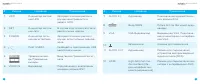
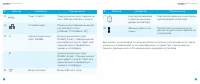


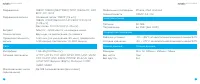
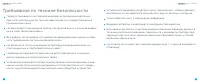



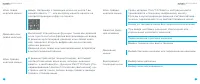
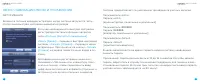
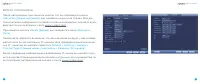
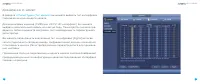
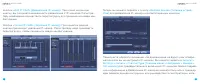
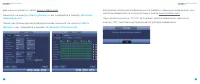
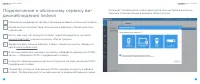

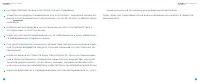
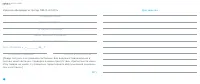












Я не могу отключить видеосигнал с ip-камеры ни вручную на видеорегистраторе, ни удаленно. как это сделать?